Gerenciando as configurações do Zoho Desk no aplicativo iOS
Quando se trata de tecnologia, seja de aparência estética ou de usuário, produto, projeto ou necessidade do cliente, a necessidade de mudança é interminável. Assim, no Zoho Desk, entendemos a necessidade de fornecer "Configurações" como uma opção para fornecer aos usuários a capacidade de fazer algumas alterações em sua conta Zoho Desk no aplicativo móvel.
Para começar, vamos ver como você pode entrar e sair do Zoho Desk.
Entrando e saindo de Zoho Desk
Para fazer login no seu aplicativo, especifique o nome de domínio da sua agência, o endereço de e-mail do agente e a senha. Seu nome de domínio é <suaempresa> .zohodesk.com. Você também pode configurar seu próprio domínio (por exemplo, support.yourcompany.com) para acessar o aplicativo diretamente.
Como entrar na sua conta do Zoho Desk
- Digite suas credenciais de usuário e clique em Entrar .
- Selecione o domínio apropriado.
- O progresso de entrar na conta de domínio necessária é exibido como mostrado abaixo.
Como fazer logout do Zoho Desk
- Vá para as configurações. Clique no ícone de energia no canto superior direito da página.
- Clique em Sair .
Atualizando Metadados do Portal
Esta opção permite sincronizar as modificações no nível de administrador no portal com o aplicativo móvel. Você pode sincronizar dados, como atualizar assinatura, adicionar tickets, adicionar campos e todas as outras atividades dependentes.
Essa opção não é aplicável a ações como o auto CC.
Você deve clicar em Atualizar Metadados do Portal na guia Configurações .
Em seguida, clique em Sim na mensagem pop-up para confirmar a ação de atualização.
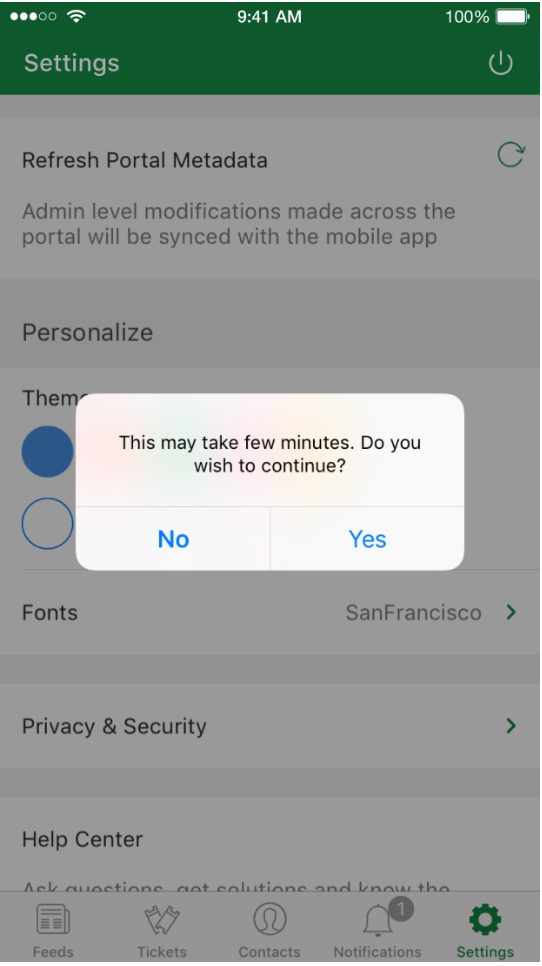
Personalizando as configurações da mesa
O Desk oferece as opções para personalizar as configurações do seu Desk para atender aos requisitos do usuário, como temas e fontes.
Temas
Você pode escolher um tema de cores para seu aplicativo para dispositivos móveis. A cor padrão é verde.
Fontes
Você pode escolher na lista disponível de tipos de fontes para o seu conteúdo de texto.
privacidade e segurança
A privacidade garante que suas informações sejam seguras e que controles de segurança sejam limitadas para acessar suas informações. Privacidade e segurança fornecem proteção contra uso não autorizado.
Bloqueio de senha e ID de toque são os dois tipos de controles funcionais que autenticam o acesso dos usuários ao aplicativo.
Bloqueio por Código
Passo 1: Ligue o bloqueio por código.
Etapa 2: defina a senha.
Etapa 3: escolha quando você deseja que a senha comece a funcionar efetivamente depois de sair do aplicativo.
IDs de toque
Toque IDs, permite que os usuários acessem o aplicativo sem um código de acesso.
Notificações via push
O servidor de aplicativos envia notificações push para o seu iPhone mesmo quando você não está usando o aplicativo. Você pode optar por recebê-los ou não recebê-los, ativando e desativando a opção, respectivamente.
Enviar relatórios de diagnóstico
A escolha desta opção permite que você, como usuário, envie informações de diagnóstico para o Zoho Desk, o que permitirá que a equipe entenda o desempenho do aplicativo. Essas informações também ajudam a determinar a causa raiz de um problema relatado. Você pode enviar informações por e-mail, usando seu endereço de e-mail ou também pode optar por enviar informações anonimamente.
Relatórios de falhas
Essa opção permite identificar detalhes ou relatórios de falhas, como rastreamentos de pilha, tipo de falha, tendências e versão do software, e alertar quando houver falhas. Os relatórios de falhas geralmente incluem dados, como rastreamentos de pilha, tipo de falha, tendências e versão do software. Você pode enviar informações por e-mail, usando seu endereço de e-mail ou também pode optar por enviar informações anonimamente.
Pesquisa mais procuradas
Ajuda você a pesquisar rapidamente os contatos da Pesquisa da Apple. É um recurso de pesquisa que funciona como um sistema de pesquisa baseado em seleção. A pesquisa resulta em um índice de todos os itens e arquivos no sistema.
Centro de ajuda
Você pode entrar em contato com a Central de Ajuda para encontrar respostas para as perguntas mais comuns por meio da base de conhecimento e da comunidade. Você também pode enviar um ticket se não conseguir encontrar respostas para suas perguntas.
Base de Conhecimento
É um catálogo de dados ou artigos para compartilhamento e gerenciamento de conhecimento. A base de conhecimento é estruturada e organizada para ajudar os usuários a encontrar facilmente soluções para problemas ou respostas a consultas.
Comunidade
É um lugar onde você pode encontrar soluções para seus problemas, discutir tópicos e trocar idéias. O número de postagens e fóruns disponíveis para uma determinada comunidade é exibido sob o nome da comunidade.
Ao clicar em uma comunidade, você pode ver os nomes das pessoas que participam da discussão e a data e hora da postagem. Ao clicar mais no post, toda a conversa é exibida.
Enviar ticket
Se você não conseguir encontrar respostas para suas consultas usando o aplicativo para dispositivos móveis ou encontrar dificuldades na execução de ações, como visualizar tickets, alterar o status do ticket, atualizar a tela de contatos e assim por diante, poderá publicar um ticket usando o ticket de envio opção.Para fazer isso, preencha o formulário do ticket e clique no botão Enviar .
Você deve preencher os seguintes detalhes no formulário.
Nomes de campo | Descrição |
Departamento | Selecione o departamento para o qual você deseja publicar o ticket. |
Sujeito | Digite uma linha de assunto para o ticket. |
telefone | Digite seu número de contato. |
Descrição | Forneça uma explicação detalhada para o ticket. |
Quão importante é o seu pedido? | Selecione o nível de criticalidade na lista pop-up da sua consulta. |
Anexo | Selecione um arquivo ou imagem como um anexo ao ticket. |
Meus ingressos
Os agentes podem visualizar todos os tickets existentes ou disponíveis direcionados para a equipe do Zoho Desk Support. Isso ajudará o editor do aplicativo e o desenvolvedor a trabalhar no ticket.
Você pode clicar em um ticket e visualizar os detalhes do ticket.
Comentários
Você pode escrever sobre sua experiência usando o aplicativo móvel Zoho Desk como um feedback. Isso ajudará o editor do aplicativo e o desenvolvedor a trabalhar no feedback, se necessário. Você também pode enviar anexos junto com seus comentários.
Observe que a confirmação do envio do feedback é exibida como mostrado abaixo.
Amo o aplicativo? Nos avalie
Com base na sua experiência do usuário, no padrão e no desempenho do aplicativo, você pode avaliar o produto Zoho Desk. É obrigatório que você tenha um ID da Apple para avaliar o aplicativo.
Sobre Zoho Desk
Fornece detalhes sobre a Zoho, a empresa proprietária da Desk.
Limpar todos os arquivos do dispositivo
Ajuda a limpar o cache do dispositivo.
Repor App
Essa opção permite redefinir o aplicativo para suas configurações padrão. Remove todas as configurações personalizadas.
Selecione a opção Redefinir aplicativo destacada na imagem abaixo.
Clique em Sim na mensagem de confirmação exibida abaixo.
Peek and Pop Up
Permite que os usuários executem tarefas comuns de maneira rápida e eficiente.
Como o recurso funciona
Clique e segure um ticket ou uma mensagem por um segundo ou dois e deslize para cima.
Na tela exibida, selecione a ação necessária, semelhante às imagens exibidas abaixo.
Ligação universal
Você pode abrir URLs de mesa diretamente a partir de bate-papos, anotações e assim por diante, em vez de abri-las no navegador.
Related Articles
Gerenciando as configurações do Zoho Desk no aplicativo Android
Seja a aparência estética ou usuário, produto, projeto ou necessidade do cliente, a necessidade de mudança é interminável. Assim, no Zoho Desk, entendemos a necessidade de fornecer "Configurações" como uma opção para fornecer aos usuários a ...Trabalhando com ingressos no aplicativo iOS
O software Zoho Desk permite que os usuários e agentes resolvam com eficiência os problemas dos clientes. Cada problema ou reclamação que um agente recebe dos clientes é chamado de ticket. O sistema de gerenciamento de tickets automatiza o processo ...Integração Twilio Com Zoho Desk
O Twilio é uma plataforma de PBX habilitada na nuvem ou hospedada, o que torna incrivelmente fácil para você usar o canal de voz com seus aplicativos da web. Ao integrar o Twilio ao Zoho Desk, você pode organizar as chamadas de entrada e saída de sua ...Integrando o Zoho Desk com o Slack
Introdução Zoho Desk para suporte ao cliente e Slack para colaboração interfuncional. Se essas são as ferramentas que fortalecem sua organização, os membros de sua equipe - especialmente os agentes de suporte - podem obter grande valor por meio da ...Por que Zoho Desk?
Sob demanda e baseado na Web O Zoho Desk, um software de help desk on-demand, baseado na Web, permite que seus agentes se envolvam com os clientes e forneçam satisfação da maneira mais rápida e fácil. E como é tudo na nuvem, menor o custo de ...